Vào một ngày đẹp trời, bạn muốn khám phá ứng dụng nhắn tin mới và. muốn dùng tài khoản Telegram nữa. Vậy làm cách nào để có thể xoá tài khoản Telegram?
Sau đây, đội ngũ INVERT gởi đến bạn cách xóa tài khoản Telegram đơn giản, chi tiết thông qua bài viết sau.

Một số lưu ý trước khi xóa tài khoản Telegram
Trước khi xóa tài khoản Telegram, bạn nên lưu ý và cân nhắc một số điều sau:
- Xóa tài khoản Telegram, nếu bạn thật sự không cần sử dụng nữa.
- Tất cả ảnh, tin nhắn hoặc danh bạ của bạn cũng sẽ bị xóa và không thể khôi phục lại được khi bạn thực hiện xóa tài khoản Telegram vĩnh viễn
- Những nhóm bạn đã tạo vẫn có sẵn nhưng không có tài khoản của bạn.
- Bạn không thể sử dụng số điện thoại cũ vừa xóa để thực hiện đăng ký tài khoản Telegram mới trong vài ngày.

Hướng dẫn các cách xóa tài khoản Telegram
1. Cách cài đặt tự động xóa tài khoản Telegram sau 1 thời gian không hoạt động
Bước 1: Đầu tiên, bạn mở ứng dụng Telegram -> Tại giao diện tin nhắn, bạn bấm vào biểu tượng 3 gạch ngang trên góc trái màn hình -> Nhấn chọn Settings.
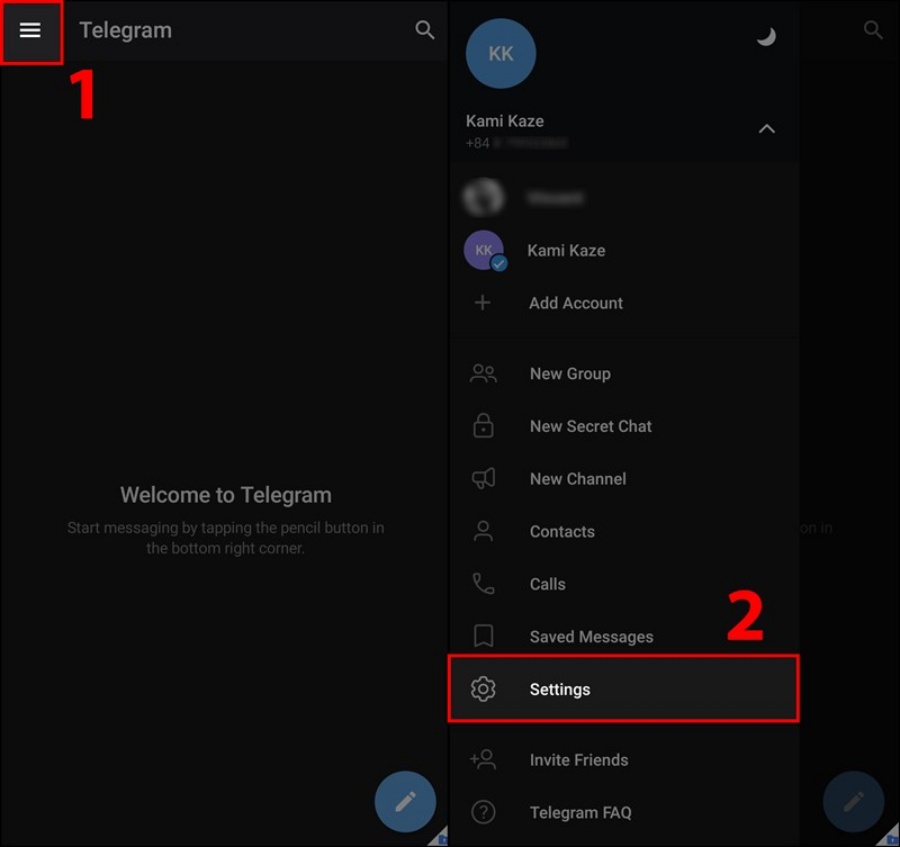
Bước 2: Sau đó, bạn vào Privacy and Security -> Nhấn chọn mục Delete my account.
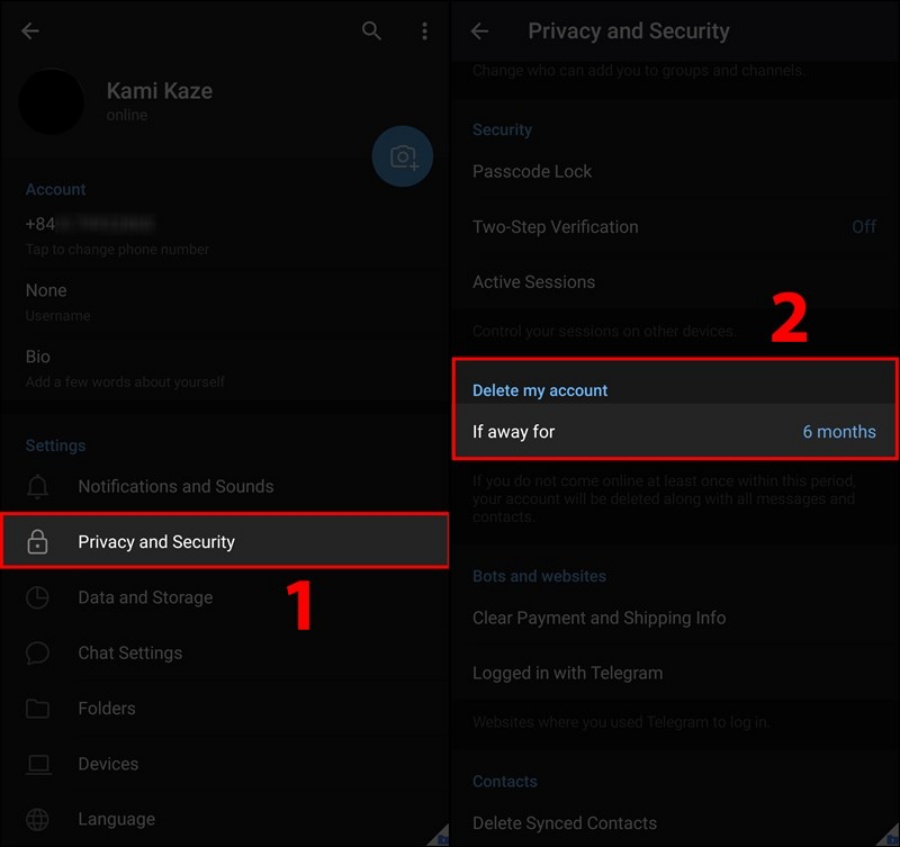
Bước 3: Cuối cùng, ấn thời gian tự động xóa tài khoản. Khi đó, hệ thống sẽ đưa ra các lựa chọn 1 tháng, 3 tháng, 6 tháng hoặc 1 năm.
Tùy theo, sau khoảng thời gian không hoạt động trên Telegram mà bạn đã cài đặt, hệ thống sẽ tiến hành xóa vĩnh viễn tài khoản Telegram của bạn là xong.
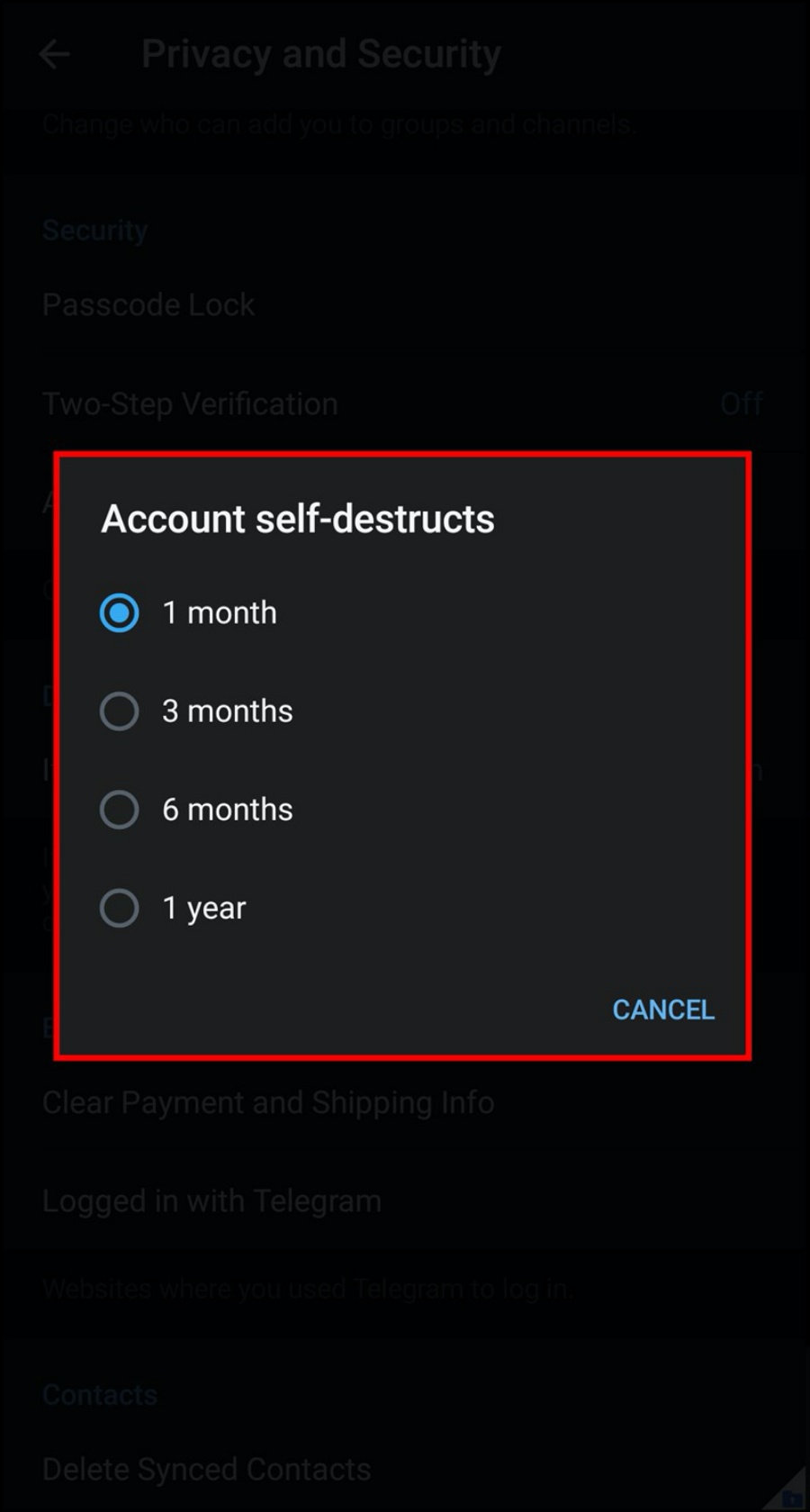
2. Cách xóa vĩnh viễn tài khoản Telegram ngay lập tức
Cách xóa tài khoản Telegram trên điện thoại iOS, Android
Bước 1: Trước tiên, bạn truy cập vào Website hỗ trợ của Telegram -> Rồi nhập số điện thoại bạn dùng để đăng ký Telegram -> Bấm chọn Next.
Lưu ý:
- Các thao tác này áp dụng cho cả Android và IOS.
- Bạn phải thực hiện các bước này trên Telegram bản web.
- Bạn phải thay số điện thoại nhập vào bằng cách đổi số 0 đầu tiên bằng +84 (mã vùng của Việt Nam). Ví dụ: Số điện thoại của bạn là 0909******, bạn thay là +84909******.
- Bạn phải nhớ chính xác số điện thoại đã dùng để cài đặt Telegram.
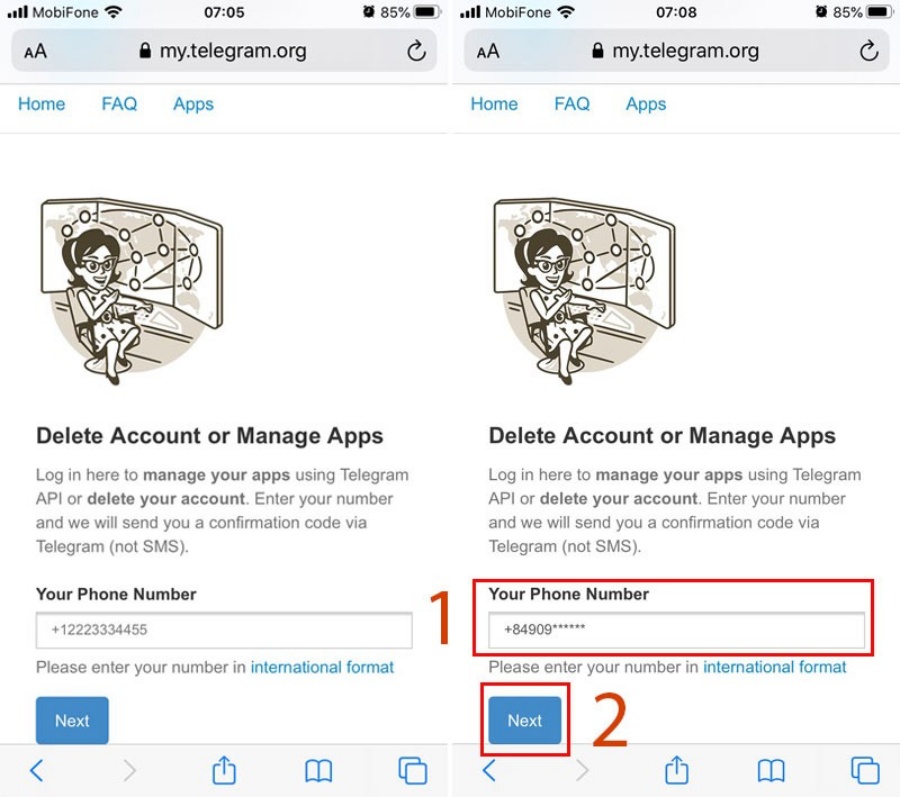
Bước 2: Tiếp theo, bạn nhấn Next để hệ thống gửi mã xác nhận qua tin nhắn Telegram theo số điện thoại bạn đã đăng ký -> Bạn tiến hành vào phần tin nhắn trong máy -> Nhấn sao chép mã xác nhận được gửi.
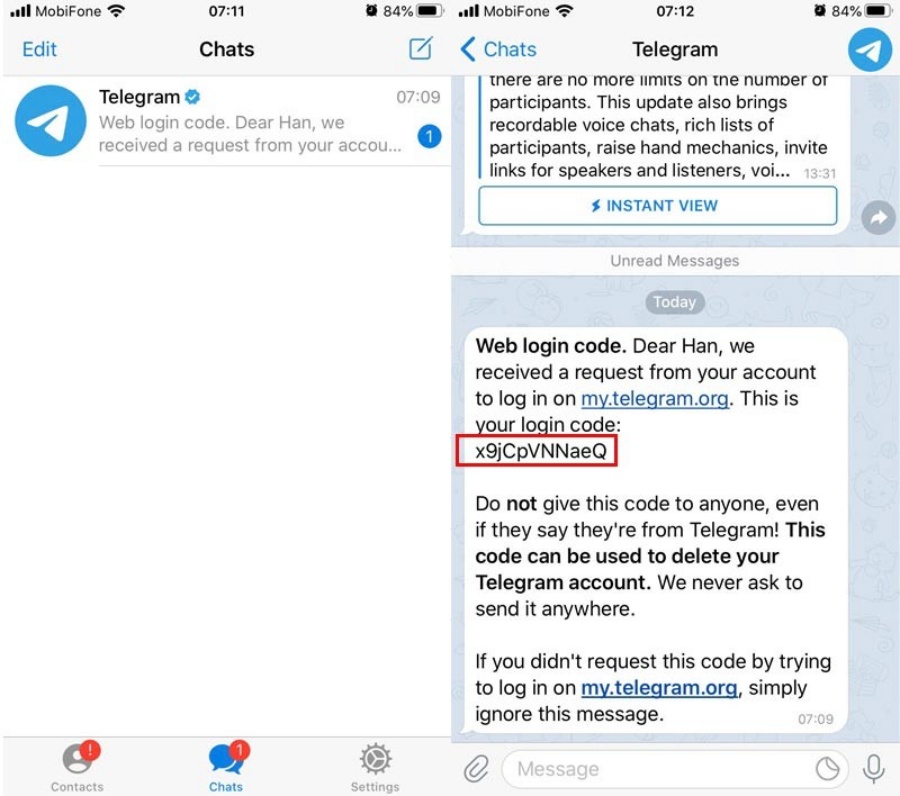
Bước 3: Sau đó, bạn quay lại trình duyệt dùng để xóa tài khoản Telegram -> Vào ô Confirmation Code để dán mã xác nhận -> Bấm Sign In -> Bạn có thể điền (hoặc không điền) lý do xóa tài khoản tại ô Why are you leaving? -> Ấn Delete my account.
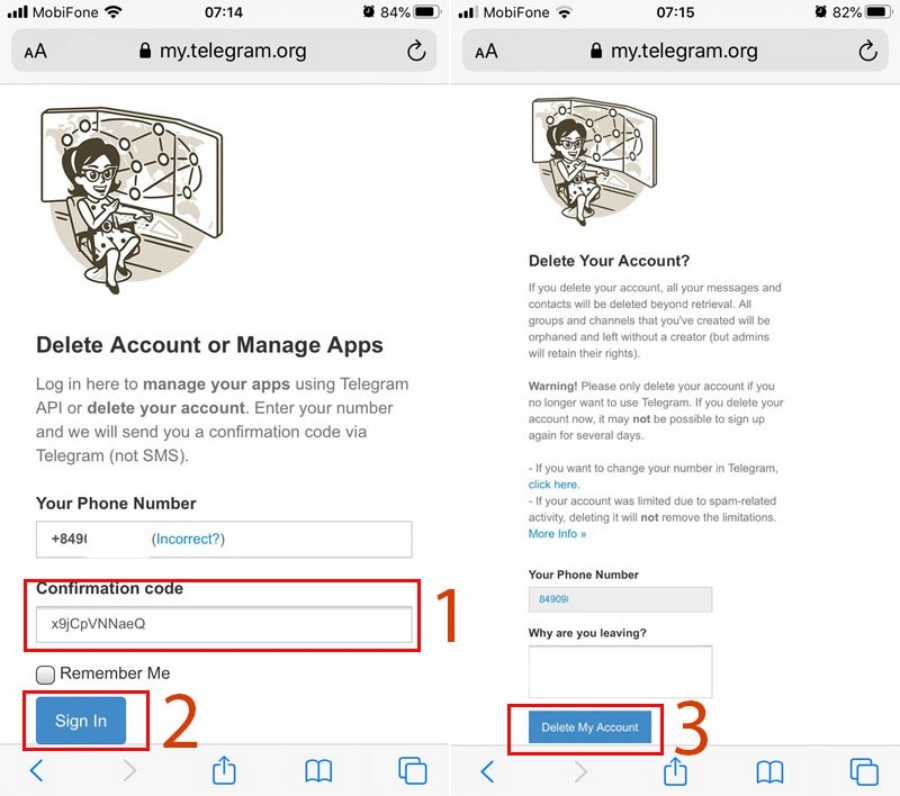
Bước 4: Cuối cùng, sau khi hệ thống xác nhận xóa tài khoản Telegram của bạn, hãy ấn Yes, delete my account nếu vẫn muốn xóa (Ngược lại, bấm Nope, I'll give it another try để huỷ thao tác). Khi đó, hệ thống sẽ gửi thông báo hoàn tất nếu thao tác xóa tài khoản Telegram của bạn thực hiện thành công.
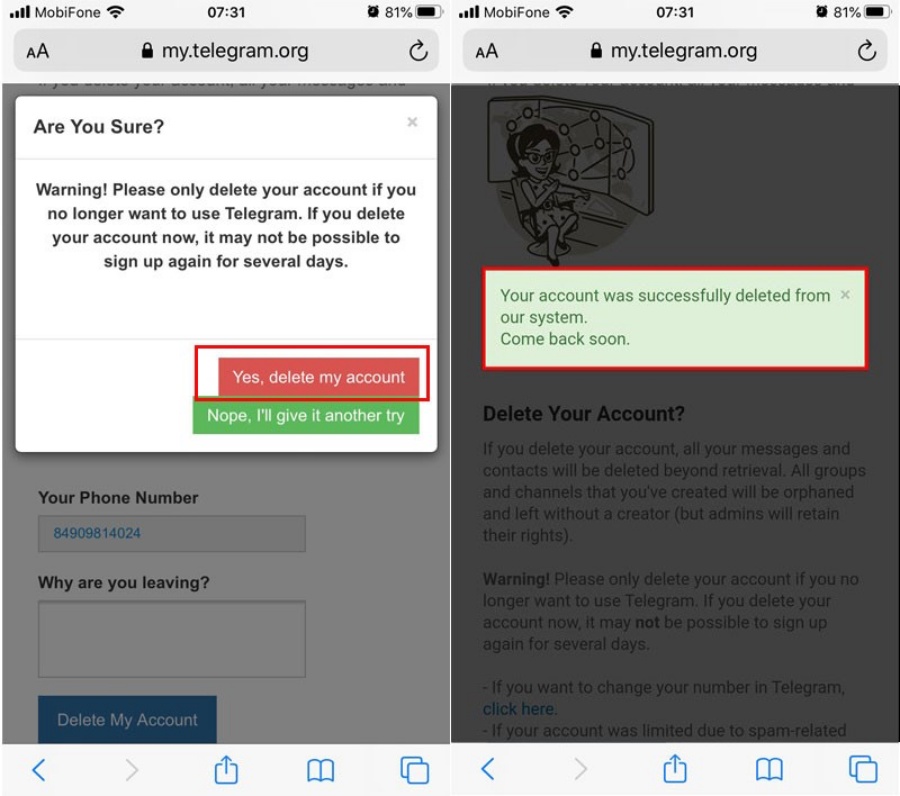
Cách xóa tài khoản Telegram trên máy tính
Bước 1: Đầu tiên, bạn truy cập vào my.telegram.org/auth tại ô Website hỗ trợ của Telegram -> Rồi tiến hành nhập số điện thoại bạn dùng để đăng ký Telegram tại ô Your Phone Number -> Bấm chọn Next.
Lưu ý:
- Bạn phải đảm bảo kết nối Internet trước khi thực hiện các thao tác xóa Telegram trên trình duyệt web.
- Bạn phải thay số 0 đầu tiên của số điện thoại bằng +84 (mã vùng của Việt Nam).
- Nhập đúng số điện thoại đã cài đặt Telegram.
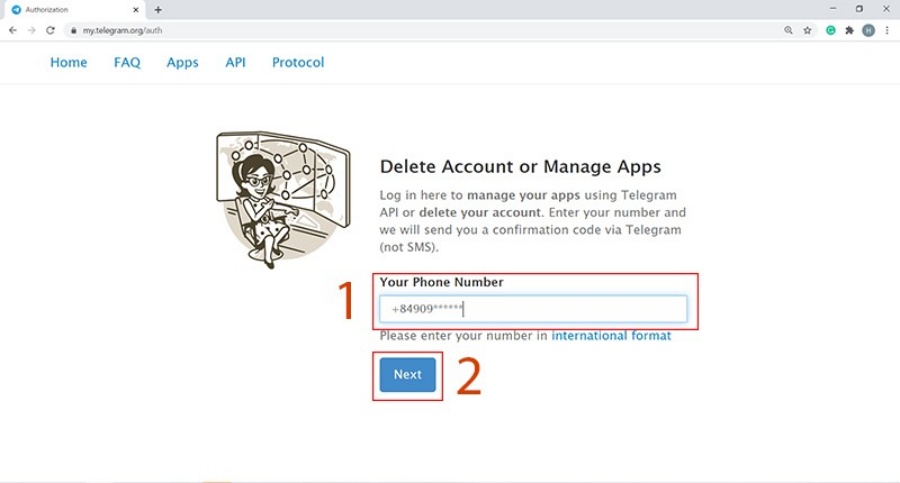
Bước 2: Tiếp theo, ấn chọn Next, hệ thống sẽ tự gửi mã xác nhận trong tin nhắn của Telegram -> Bạn tiến hành mở tin nhắn ra và sao chép dãy ký tự đó.
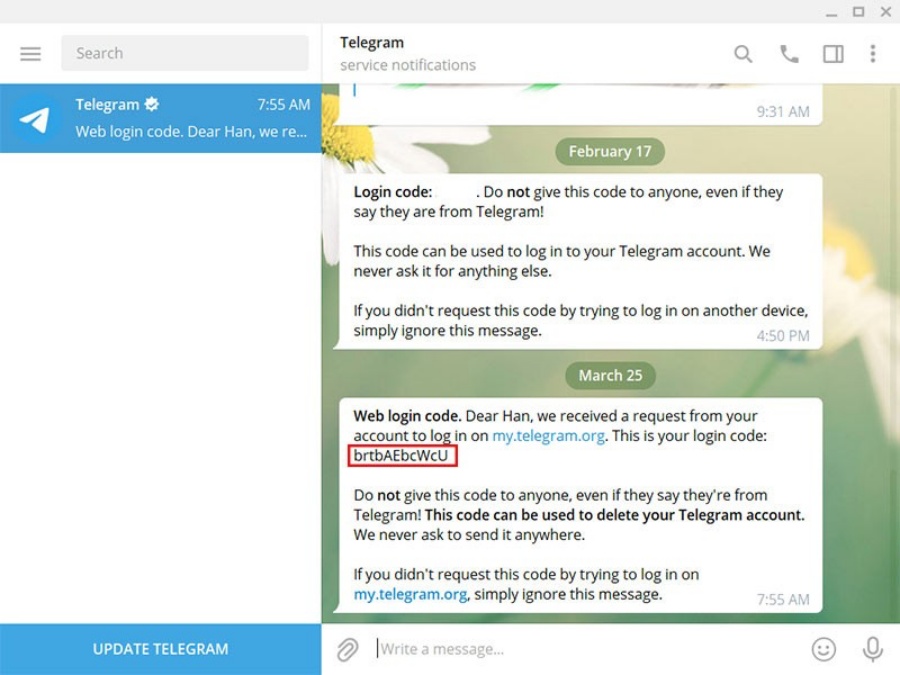
Bước 3: Sau đó, bạn dán mã xác nhận vào ô Confirmation Code -> Bấm chọn Sign In.
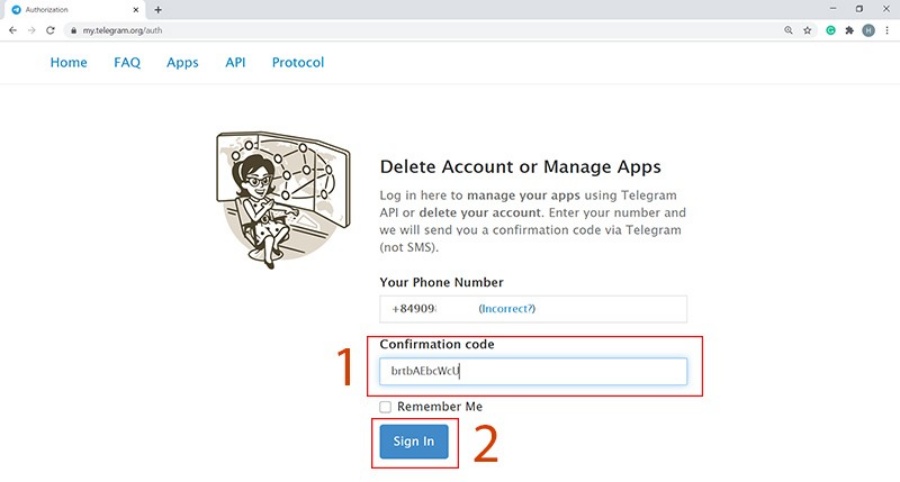
Bước 4: Kế đến, khi xuất hiện các mục hỗ trợ -> Bạn ấn chọn Delete account.
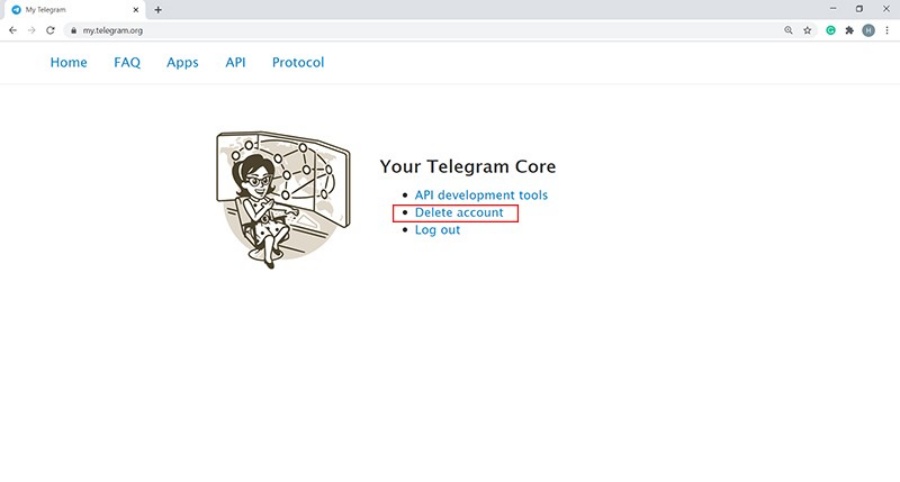
Bước 5: Cuối cùng, tại phần lý do muốn xóa tài khoản (bạn có thể điền hoặc không) -> Nhấn Yes, delete my account nếu bạn vẫn muốn xóa. Khi đó, hệ thống sẽ tự động gửi thông báo xác nhận tài khoản Telegram của bạn đã được xóa, ngay sau khi bạn đã hoàn tất thành công các thao tác thế là xong.
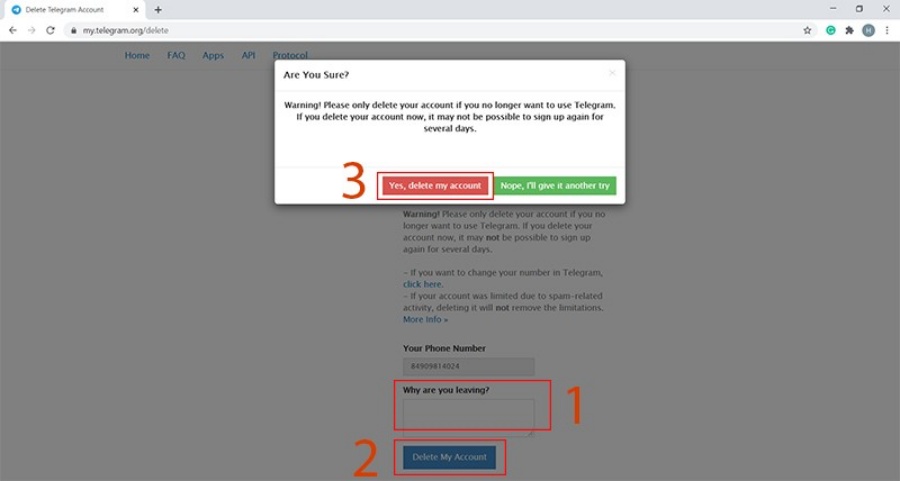
3. Cách xoá số điện thoại trên Telegram
Cách ngừng chia sẻ danh bạ Telegram trên điện thoại Android
Bước 1: Đầu tiên, bạn mở ứng dụng Telegram -> Nhấn vào biểu tượng 3 gạch ngang.

Bước 2: Tiếp theo, nhấn Setting -> Vào mục Privacy and Security.

Bước 3: Sau đó, tại phần Sync Contacts, bạn gạt nút sang trái để tắt.
Lưu ý: Trường hợp bạn muốn xóa những danh bạ đã đồng bộ thì chọn Delete Synced Contacts -> Rồi bấm Delete.
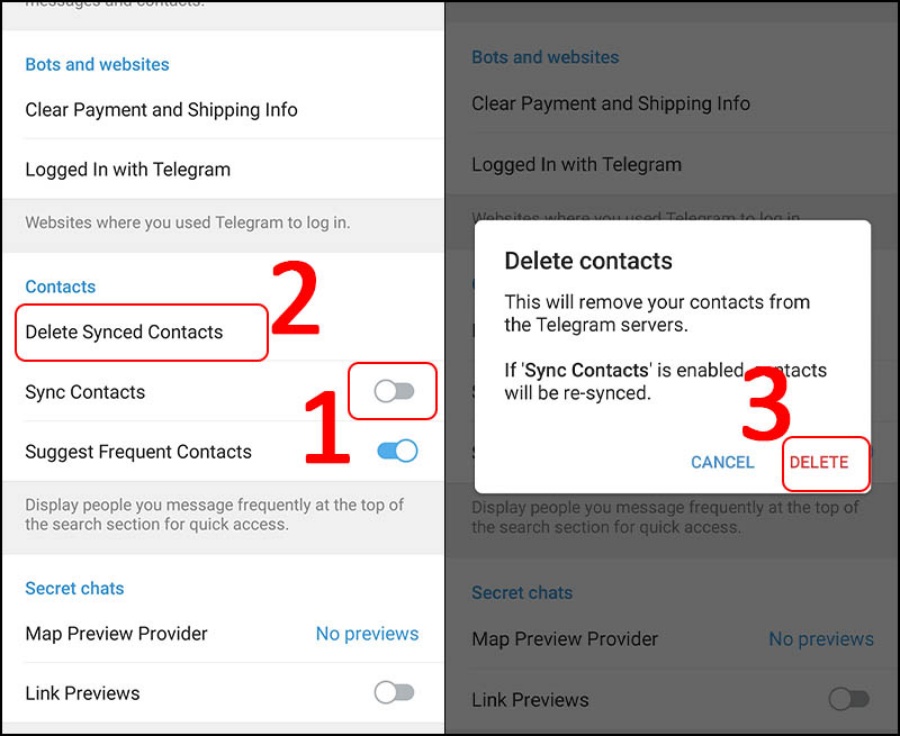
Cách ngừng chia sẻ danh bạ Telegram trên điện thoại iOS
Bước 1: Trước hết, bạn mở Telegram -> Vào Settings -> Nhấn chọn Privacy and Security.
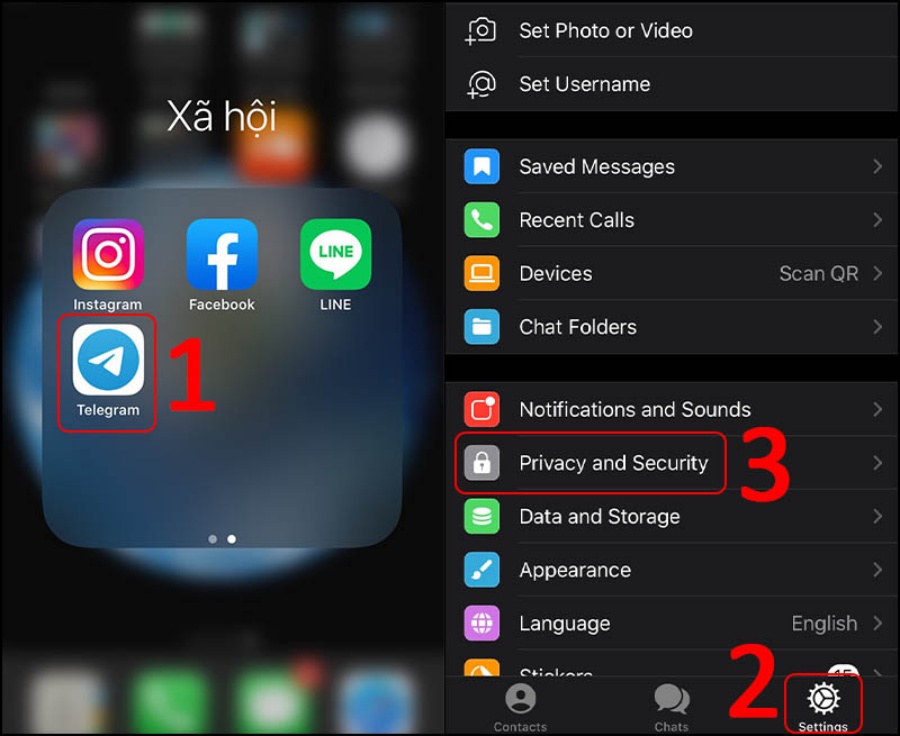
Bước 2: Sau đó, vào Data Setting -> Tại phần Sync Contacts, bạn gạt nút sang trái để tắt.
Lưu ý: Trường hợp bạn muốn xóa những danh bạ đã đồng bộ thì chọn Delete Synced Contacts.
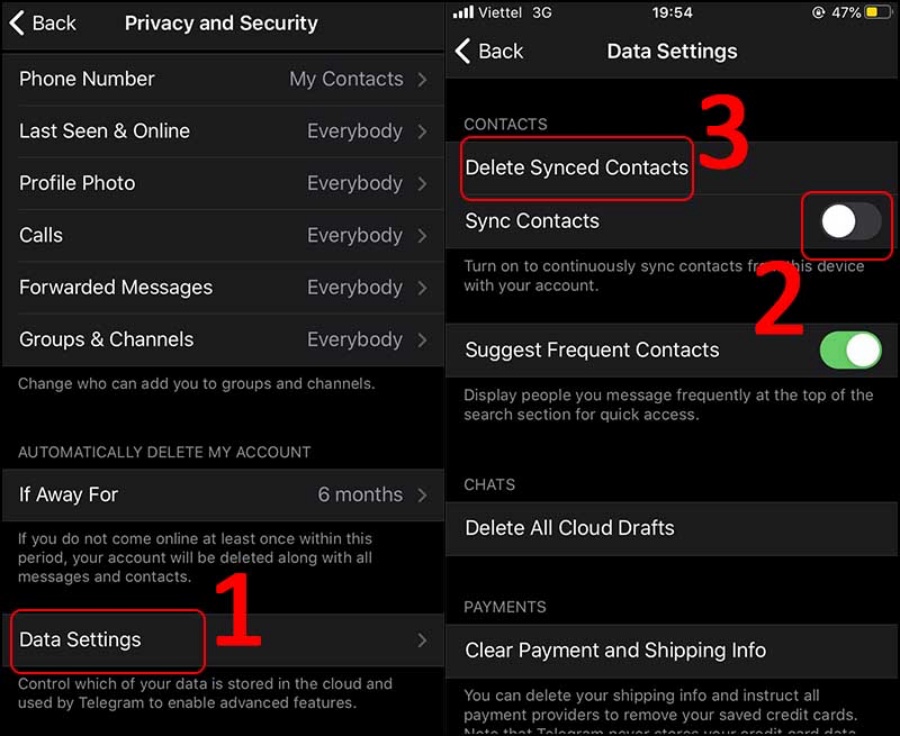
Cách xuất dữ liệu trước khi rời khỏi Telegram
Khi bạn tiến hành xóa tài khoản Telegram của mình thì bạn sẽ không thể đọc các văn bản cũ, hoàn tác và khôi phục tài khoản bằng cách đăng nhập lại. Ứng dụng này cũng không cho phép bạn tạm thời đóng tài khoản.
Tuy nhiên, Telegram lại cho phép bạn tùy chọn xuất dữ liệu trên máy tính trong trường hợp bạn muốn lưu cuộc trò chuyện lại. Cách thực hiện như sau:
Bạn mở ứng dụng Telegram đã cài đặt trên máy tính -> Tiến hành đăng nhập lại tài khoản -> Bấm vào menu 3 thanh dọc ở góc trên bên phải -> Nhấn chọn Settings -> Tìm chọn Export Telegram Data -> Nhập dữ liệu bạn muốn xuất -> Ấn Export -> Tiếp tục, bấm Show My Data để xem dữ liệu trích xuất tải về là hoàn thành.

Một số câu hỏi thường gặp khi xoá tài khoản Telegram
*Tài khoản Telegram sau khi xoá sẽ ra sao? Khi bạn đã xoá tài khoản thì ảnh hồ sơ của bạn đã bị vô hiệu hóa, để những người dùng khác đang hoạt động trên Telegram dễ dàng biết được tài khoản đó.
*Deleted Account là gì? Deleted Account là tài khoản đã bị xoá trên Telegram. Đây là tài khoản người dùng không hoạt động (tài khoản lâu năm) hay đã bị hủy kích hoạt. Đặc biệt, nó không phải là tên hồ sơ hoặc tên tài khoản người dùng Telegram nhé.
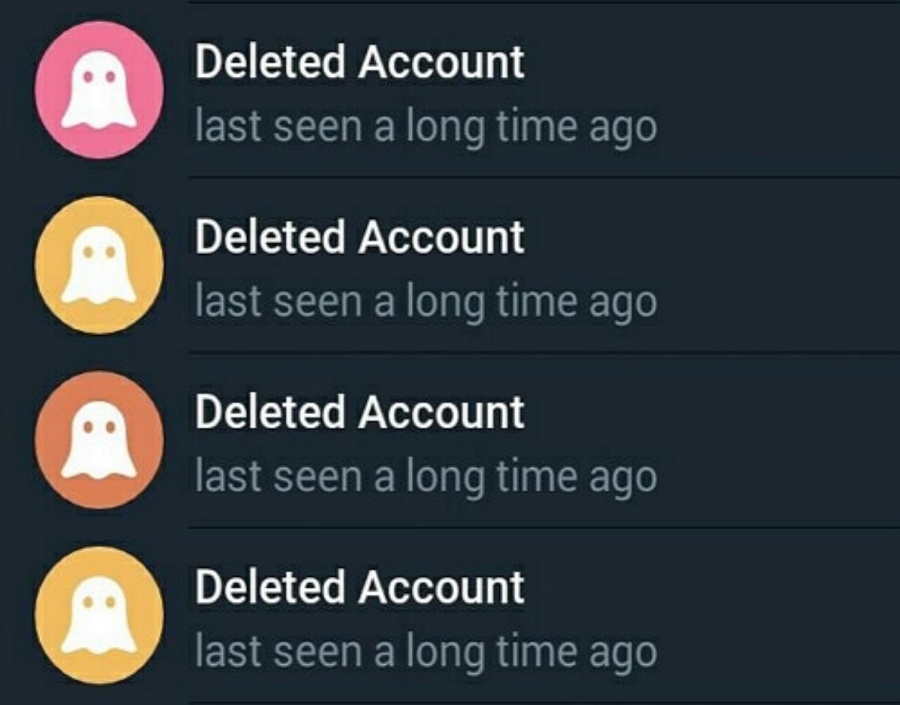
*Khi bạn xóa tài khoản Telegram thì các tin nhắn như thế nào? Khi bạn xóa tài khoản Telegram của mình thì các tin nhắn cũng như danh bạ của bạn sẽ bị xóa ngoài khả năng truy xuất hay nói cách khác là nó bị chấm dứt vĩnh viễn. Bên cạnh đó, Telegram sẽ không cho phép bạn thiết lập lại tài khoản mới với cùng số điện thoại trong ít nhất 1 vài ngày.
*Telegram tự động xóa tài khoản không hoạt động thế nào? Theo mặc định, Telegram sẽ xóa các tài khoản không hoạt động nếu người dùng không truy cập trong 6 tháng hay 1 năm, chế độ tự hủy sẽ được kích hoạt tự động. Khi đó, tất cả dữ liệu từ máy chủ Telegram sẽ bị xóa vĩnh viễn mà không thể lấy lại được sau khi thực hiện.

*Tài khoản bạn đã xóa có còn tham gia nhóm Telegram không? Câu trả lời là không, bạn đã tham gia nhóm Telegram trước khi hủy kích hoạt? Nếu gần đây bạn nhận thấy "Tài khoản đã xóa" thì những tài khoản đó đã bị nhóm Telegram vô hiệu hóa rồi nhé.
Trên đây là cách xóa tài khoản Telegram mà đội ngũ INVERT chia sẻ, hi vọng thông tin này hữu ích đến quý bạn đọc.
Nguồn: Invert.vn
Gửi bình luận của bạn
(*) yêu cầu nhập



![[Ebook] TẢI Sách Thần Số Học Ứng Dụng PDF, Đọc Online (FULL)](https://www.invert.vn/media/ar/thumb/sach-than-so-hoc-ung-dung-pdf.jpeg)
![[Ebook] TẢI Sách Thần Số Học: Thấu Hiểu Nhân Tâm PDF, Đọc Online (FULL)](https://www.invert.vn/media/ar/thumb/sach-than-so-hoc-thau-hieu-nhan-tam-pdf.jpeg)
![[Ebook] TẢI Sách Giáo Khoa Toán 8 Tập 1 PDF, Đọc Online (FULL)](https://www.invert.vn/media/ar/thumb/1-sach-giao-khoa-toan-8-tap-1.jpg)
![[Ebook] Download Vở Tập Viết Tiếng Trung PDF, Đọc Online (FULL)](https://www.invert.vn/media/ar/thumb/10-vo-tap-viet-tieng-trung.jpg)
![[Ebook] TẢI Sách Hoàng Tử Bé PDF Miễn Phí, Đọc Online (FULL)](https://www.invert.vn/media/ar/thumb/sach-hoang-tu-be.jpeg)

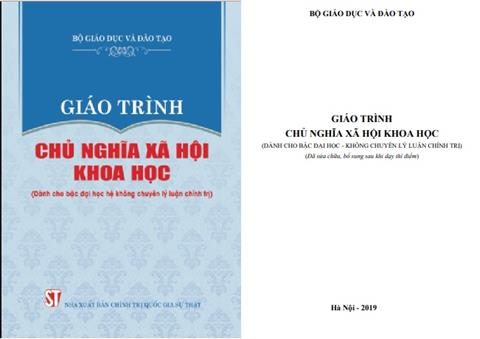
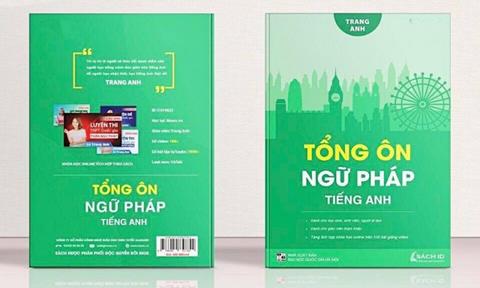
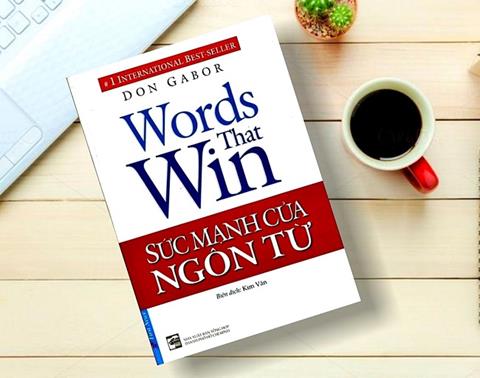

![[Ebook] TẢI Sách Ghi Chép Pháp Y Những Cái Chết Bí Ẩn PDF, Đọc Online (FULL) [Ebook] TẢI Sách Ghi Chép Pháp Y Những Cái Chết Bí Ẩn PDF, Đọc Online (FULL)](/media/ar/thumb/ghi-chep-phap-y-nhung-cai-chet-bi-an_176.jpg)
![[Ebook] TẢI Sách Bye Béo 1, 2 PDF Miễn Phí, Đọc Online (FULL) [Ebook] TẢI Sách Bye Béo 1, 2 PDF Miễn Phí, Đọc Online (FULL)](/media/ar/thumb/bye-beo.jpg)
![[PDF] Tải Sách Thao Túng Tâm Lý Miễn Phí, Đọc Online [PDF] Tải Sách Thao Túng Tâm Lý Miễn Phí, Đọc Online](/media/ar/thumb/thao-tung-tam-ly.jpg)
![[Ebook] TẢI Sách Một Thoáng Ta Rực Rỡ Ở Nhân Gian PDF, Đọc Online (FULL) [Ebook] TẢI Sách Một Thoáng Ta Rực Rỡ Ở Nhân Gian PDF, Đọc Online (FULL)](/media/ar/thumb/1-mot-thoang-ta-ruc-ro-o-nhan-gian.jpg)
![[Ebook] TẢI Sách Hành Tinh Của Một Kẻ Nghĩ Nhiều PDF, Đọc Online (FULL) [Ebook] TẢI Sách Hành Tinh Của Một Kẻ Nghĩ Nhiều PDF, Đọc Online (FULL)](/media/ar/thumb/hanh-tinh-cua-mot-ke-nghi-nhieu.jpg)
![[PDF] Tải Sách Giáo Trình Tư Tưởng Hồ Chí Minh 2021 Không Chuyên [PDF] Tải Sách Giáo Trình Tư Tưởng Hồ Chí Minh 2021 Không Chuyên](/media/ar/thumb/giao-trinh-tu-tuong-ho-chi-minh-2021.jpg)






Bình luận (17)